Windows Update, güncellemeleri indirirken takıldı [ÇÖZÜLDÜ]
Çeşitli / / November 28, 2021
Güncelleştirmeleri indirirken takılı kalan Windows Update sorunlarını giderme: Bilgisayarınızda mevcut güncellemeler olabilir ve siz %0, %20 veya %99'da takıldıkları güncellemeleri indirmeye başlayın. Güncellemeleri her indirmeye çalıştığınızda, bir öncekinden farklı bir şekilde takılıp kalacaksınız. 4-5 saat bıraksanız bile aynı yere yapışmış veya donmuş halde kalırlar. yüzde.
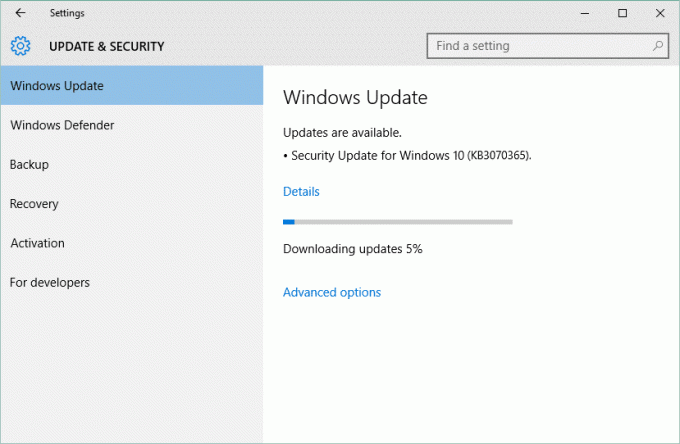
Bilgisayarınızı WannaCrypt, Ransomware vb. gibi güvenlik ihlallerinden korumak için Windows güncellemesi çok önemlidir. Ve bilgisayarınızı güncel tutmazsanız, bu tür saldırılara karşı savunmasız kalma riskiniz vardır. Bu nedenle, Windows Update'in yükleme sorunu beklediğini düzeltmek çok önemlidir, bu yüzden hiç zaman kaybetmeden bunu nasıl yapacağımıza bakalım.
İçindekiler
- Windows Update, güncellemeleri indirirken takıldı [ÇÖZÜLDÜ]
- Yöntem 1: Windows Update Sorun Gidericisini çalıştırın
- Yöntem 2: Windows Update ile ilgili tüm hizmetlerin çalıştığından emin olun
- Yöntem 3: SoftwareDistribution Klasörünü Yeniden Adlandır
- Yöntem 4: Microsoft'a ait olmayan tüm hizmetleri devre dışı bırakın (Temiz önyükleme)
- Yöntem 5: Sistem Dosyası Denetleyicisini (SFC) çalıştırın ve Diski Denetle (CHKDSK)
- Yöntem 6: Microsoft Fixit'i çalıştırın
Windows Update, güncellemeleri indirirken takıldı [ÇÖZÜLDÜ]
Emin ol bir geri yükleme noktası oluştur sadece bir şeyler ters giderse diye.
Yöntem 1: Windows Update Sorun Gidericisini çalıştırın
1. Windows Arama çubuğuna “sorun giderme” yazın ve tıklayın Sorun giderme.

2.Sonraki, sol pencere bölmesinden seçin Hepsini gör.
3.Ardından Bilgisayar sorunlarını giderin listesinden Windows güncelleme.

4. Ekrandaki talimatları izleyin ve Windows Update Sorun Giderme'nin çalışmasına izin verin.

5.Bilgisayarınızı yeniden başlatın ve takılı kalmış Güncellemeleri yeniden yüklemeyi deneyin.
Yöntem 2: Windows Update ile ilgili tüm hizmetlerin çalıştığından emin olun
1.Windows Tuşu + R tuşlarına basın ve ardından “yazınservices.msc” (tırnak işaretleri olmadan) ve Enter'a basın.

2. Aşağıdaki hizmetleri bulun:
Arka Plan Akıllı Aktarım Hizmeti (BITS)
Şifreleme Hizmeti
Windows güncelleme
MSI Yükleyici
3. Her birine sağ tıklayın ve başlangıç türü ayarlandı Aotomatik.

4.Şimdi yukarıdaki hizmetlerden herhangi biri durdurulursa, üzerine tıkladığınızdan emin olun. Hizmet Durumu altında başlayın.
6. Uygula'yı ve ardından Tamam'ı tıklayın ve ardından değişiklikleri kaydetmek için bilgisayarınızı yeniden başlatın.
yardımcı olduğu için bu adım önemlidir. Güncelleştirmeleri indirirken takılı kalan Windows Update sorunlarını giderme sorun ancak hala güncellemeleri indiremiyorsanız, bir sonraki yönteme geçin.
Yöntem 3: SoftwareDistribution Klasörünü Yeniden Adlandır
1. Windows Tuşu + X'e basın ve ardından Komut İstemi (Yönetici).
2. Şimdi Windows Update Hizmetlerini durdurmak için aşağıdaki komutları yazın ve her birinin ardından Enter'a basın:
net durdurma wuauserv
net stop cryptSvc
net durdurma bitleri
net stop msserver

3.Sonra, SoftwareDistribution Klasörünü yeniden adlandırmak için aşağıdaki komutu yazın ve ardından Enter tuşuna basın:
ren C:\Windows\SoftwareDistribution SoftwareDistribution.old
ren C:\Windows\System32\catroot2 catroot2.old

4.Son olarak, Windows Update Hizmetlerini başlatmak için aşağıdaki komutu yazın ve her birinin ardından Enter tuşuna basın:
net başlangıç wuauserv
net start cryptSvc
net başlangıç bitleri
net start msserver

5. Değişiklikleri kaydetmek için bilgisayarınızı yeniden başlatın.
Yöntem 4: Microsoft'a ait olmayan tüm hizmetleri devre dışı bırakın (Temiz önyükleme)
1. tuşuna basın Windows Tuşu + R düğmesine basın, ardından yazın "msconfig" ve Tamam'ı tıklayın.

2.Genel sekmesi altında, emin olun 'Seçici başlangıç' kontrol edilir.
3. İşareti kaldırın 'Başlangıç öğelerini yükle' seçici başlatma altında.

4. Servis sekmesini seçin ve kutuyu işaretleyin 'Bütün Microsoft Servisleri'ni gizle.'
5. Şimdi tıklayın 'Tümünü devre dışı bırak'çakışmaya neden olabilecek tüm gereksiz hizmetleri devre dışı bırakmak için.

6. Başlangıç sekmesinde, öğesine tıklayın. 'Görev Yöneticisini açın.'

7. Şimdi başlangıç sekmesi (Görev Yöneticisinin İçinde) Tümünü devre dışı bırak etkinleştirilen başlangıç öğeleri.

8. Tamam'ı ve ardından Tekrar başlat. Şimdi tekrar Windows'u Güncellemeyi deneyin ve bu sefer Windows'unuzu başarıyla güncelleyebileceksiniz.
9. Tekrar basın Windows tuşu + R düğme ve tip "msconfig" ve Tamam'ı tıklayın.
10.Genel sekmesinde, Normal Başlangıç seçeneğive ardından Tamam'a tıklayın.

11.Bilgisayarı yeniden başlatmanız istendiğinde, Yeniden Başlat'ı tıklayın. Bu kesinlikle size yardımcı olacaktır Windows Update'in güncellemeleri indirirken takılıp kalması sorununu düzeltin.
Yöntem 5: Sistem Dosyası Denetleyicisini (SFC) çalıştırın ve Diski Denetle (CHKDSK)
1. Windows Tuşu + X'e basın ve ardından Komut İstemi'ne (Yönetici) tıklayın.

2. Şimdi cmd'ye aşağıdakini yazın ve enter tuşuna basın:
Sfc /scannow. sfc /scannow /offbootdir=c:\ /offwindir=c:\windows

3.Yukarıdaki işlemin bitmesini bekleyin ve bittiğinde bilgisayarınızı yeniden başlatın.
4.Sonra, CHKDSK'yi buradan çalıştırın Check Disk Utility (CHKDSK) ile Dosya Sistemi Hatalarını Düzeltin.
5. Değişiklikleri kaydetmek için yukarıdaki işlemin tamamlanmasına izin verin ve bilgisayarınızı yeniden başlatın.
Yöntem 6: Microsoft Fixit'i çalıştırın
Yukarıdaki adımlardan hiçbiri Windows Update'te takılı kalan indirme güncellemelerini gidermede yardımcı olmadıysa son çare olarak, sorunu çözmede yardımcı olacak gibi görünen Microsoft Fixit'i çalıştırmayı deneyebilirsiniz. konu.
1.Git Burada ve sonra bulana kadar aşağı kaydırın “Windows Update hatalarını düzeltin“
2. Microsoft Fixit'i indirmek için üzerine tıklayın veya doğrudan şu adresten indirebilirsiniz: Burada.
3. İndirdikten sonra, Sorun Gidericiyi çalıştırmak için dosyayı çift tıklayın.
4.Gelişmiş'i ve ardından "Yönetici olarak çalıştır" seçeneğini tıkladığınızdan emin olun.
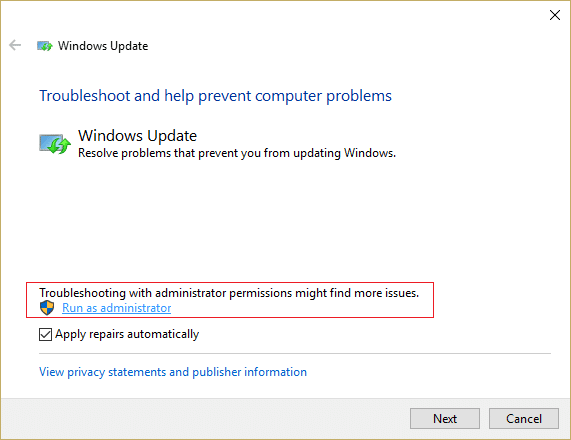
5.Sorun Giderici yönetici ayrıcalıklarına sahip olduğunda tekrar açılacaktır, ardından gelişmiş'e tıklayın ve “Onarımları otomatik olarak uygulayın.“
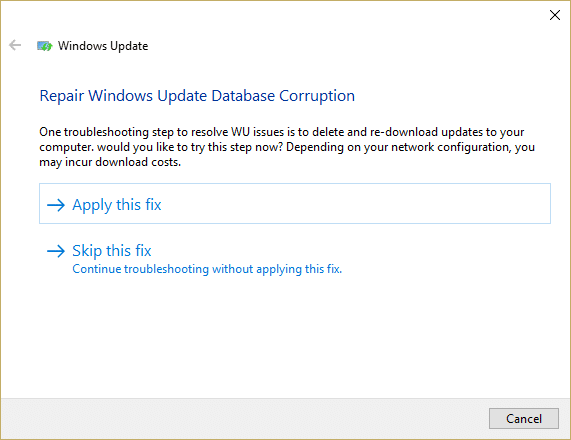
6.İşlemi tamamlamak için ekrandaki talimatı izleyin ve Windows Güncellemeleri ile ilgili tüm sorunları otomatik olarak giderecek ve düzeltecektir.
Sizin için önerilen:
- Microsoft Edge'i Onar Yerleşik Yönetici Hesabı kullanılarak açılamıyor
- Uygulama Nasıl Onarılır Yerleşik Yönetici Hesabı kullanılarak açılamıyor
- Windows 10 Başlat Menüsü ile ilgili sorunları düzeltin
- Windows 10'da Beklenmeyen Mağaza İstisnası BSOD'sini Düzeltin
işte bu kadar başarılısın Windows Update'in güncellemeleri indirirken takıldığını düzeltin ancak bu gönderiyle ilgili hala herhangi bir sorunuz varsa, yorum bölümünde onlara sormaktan çekinmeyin.
![Windows Update, güncellemeleri indirirken takıldı [ÇÖZÜLDÜ]](/uploads/acceptor/source/69/a2e9bb1969514e868d156e4f6e558a8d__1_.png)


